第一步.先清空本地安装的node.js版本
按健win+r弹出窗口,键盘输入cmd,然后敲回车(或者鼠标直接点击电脑桌面最左下角的win窗口图标弹出,输入cmd再点击回车键)

进入命令控制行窗口,输入where node,查看本地安装的node的路径,通过找到的路径,将node.exe所在的目录里面的所有东西都删除
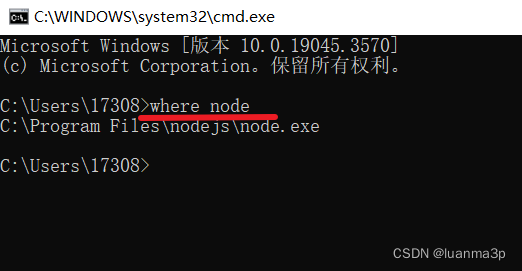
第二步:安装并使用nvm管理工具:安装包地址https://github.com/coreybutler/nvm-windows/releases
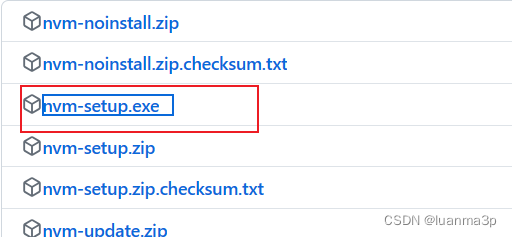
开始进行nvm安装:
(1) 鼠标双击nvm-setup.exe文件,选择“我接受…”那一行,点击next

(2) 可以根据自身情况自定义选择路径盘,路径不要出现空格或中文符号(路径最好是在路径盘的根目录下,如c盘根目录)
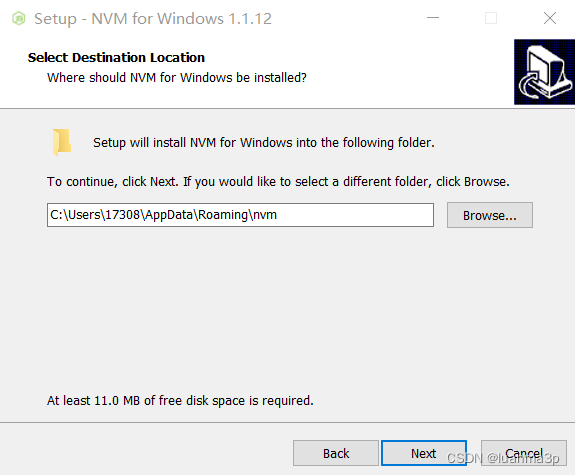
(3) 最后一步,点击install即可安装完成
nvm安装完成后,检验是否安装成功,进入命令控制行窗口(进入方法见前面),输入命令nvm v查看,如果出现版本号,安装成功;but如果安装不成功,查看之前安装的node.js有没有删除彻底、安装nvm工过程有没有漏掉。
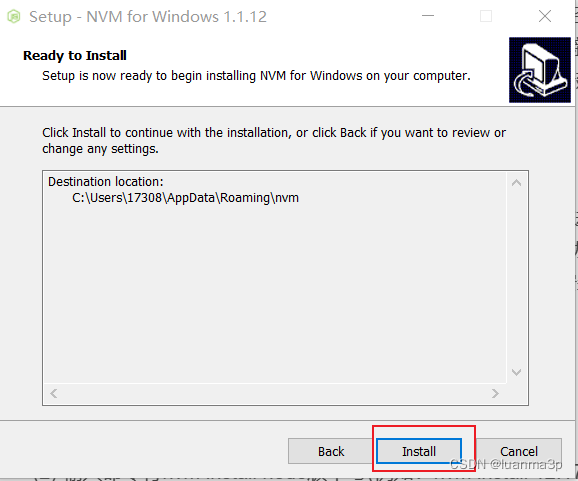

接下来就是安装node.js版本
(1) 输入命令行nvm list available查看可用的node.js版本号
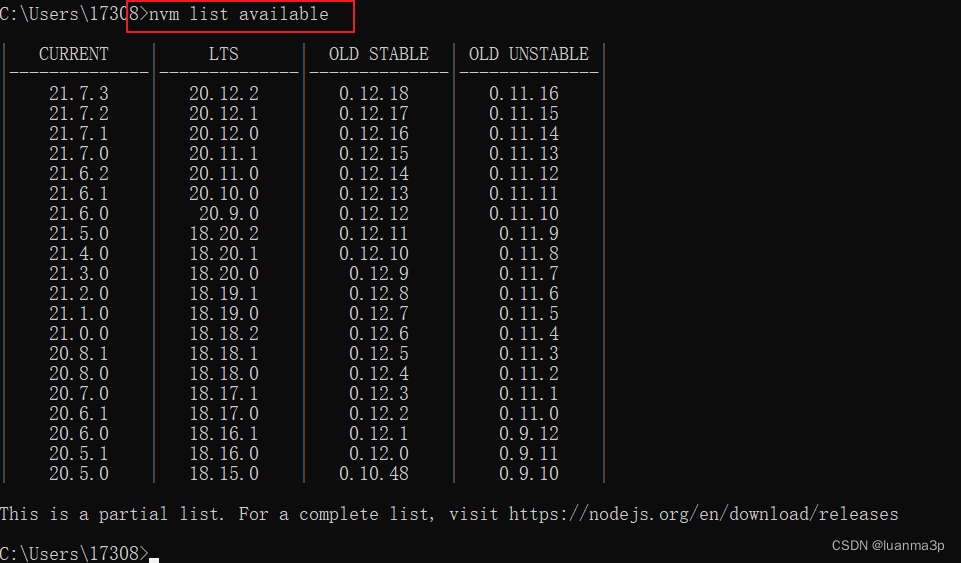
(2) 输入命令行nvm install node版本号,即可安装对应版本以及自动安装对应的npm版本。

安装完成后可以分别输入命令行node -v和npm -v,检验node.js以及对应npm是否安装成功,如果可以显示版本号这说明安装成功。

(3) 安装成功后,输入命令行nvm use node版本号,即可选择你本地所使用的node.js版本,使用此命
令行可以根据你自己的需要随意切换node.js版本运行。
(4) 输入命令行 nvm ls 查看你安装的所有node.js版本号,以及你当前所选择的node.js运行版本
(5) 如果想删除某node.js版本的话,输入命令行nvm uninstall node版本号,即可删除对应版本
到此这篇关于node.js版本降级/升级的实现的文章就介绍到这了,更多相关node.js版本降级升级内容请搜索代码网以前的文章或继续浏览下面的相关文章希望大家以后多多支持代码网!






发表评论